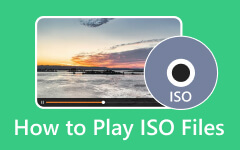Convertendo MP4 para formato ISO de maneira simples e eficiente
A conversão de MP4 em ISO é um processo contínuo, crucial para preservar e organizar o conteúdo de vídeo. Este método eficiente simplifica a criação de imagens de disco, garantindo compatibilidade e oferecendo opções versáteis de distribuição. A conversão torna-se rápida e simples usando ferramentas fáceis de usar como o ImgBurn, permitindo que mesmo aqueles com conhecimento técnico mínimo transformem facilmente arquivos MP4 em formatos ISO. Este artigo fornece aos usuários uma maneira simples, mas eficaz, de organizar, compartilhar e manter a integridade de seus vídeos ou qualquer tipo de arquivo. Leia para aprender como converter MP4 para o formato ISO.
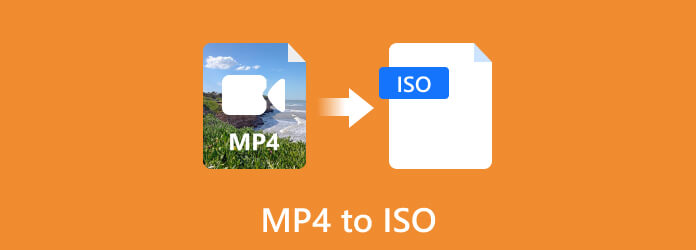
Parte 1. Como converter MP4 para ISO com Tipard DVD Creator
Criador de DVD Tipard é um aplicativo que você pode baixar. Com software robusto desenvolvido para simplificar o processo de conversão de arquivos MP4 para o formato ISO, conhecido por sua interface amigável e acessível a pessoas com conhecimento técnico. O processo de conversão envolve preservar o conteúdo e a estrutura dos vídeos MP4 em formato ISO padronizado, garantindo compatibilidade com mídia óptica. Este programa permite que os usuários modifiquem sua experiência de criação de discos com várias opções, desde conversões básicas até configurações mais complexas. As etapas a seguir ilustram como o Tipard DVD Creator pode converter MP4 em ISO.
Passo 1Adquirir e iniciar aplicativo
A primeira etapa que você precisa fazer é baixar e instalar o aplicativo. Certifique-se de baixar o formato de arquivo correto para o seu sistema clicando no botão botão abaixo. Depois de instalar seu aplicativo, abra-o.
Passo 2Adicionar arquivo MP4
A próxima etapa é enviar seu arquivo de vídeo. Para enviar um arquivo de vídeo, você pode clicar no Adicionar arquivos de mídia botão que você pode ver no meio do aplicativo. Após clicar neste botão, você poderá ver seu diretório e escolher o arquivo de vídeo que deseja converter. Navegue e selecione seu arquivo de vídeo.
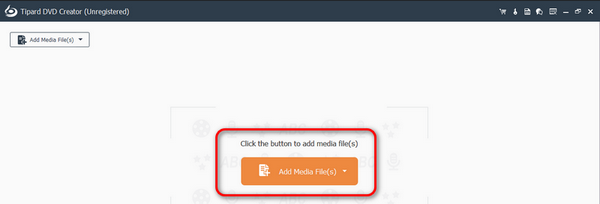
Passo 3Editar tipo de saída
Depois de enviar seu arquivo de vídeo, selecione-o e você poderá ver o Tipo de disco botão abaixo do seu arquivo de vídeo. Lá, você pode escolher o tipo de disco de sua preferência. Depois de escolher sua escolha, clique no botão Próximo botão, e ele converterá automaticamente seu vídeo em uma imagem e o transferirá para onde você pode editá-lo.
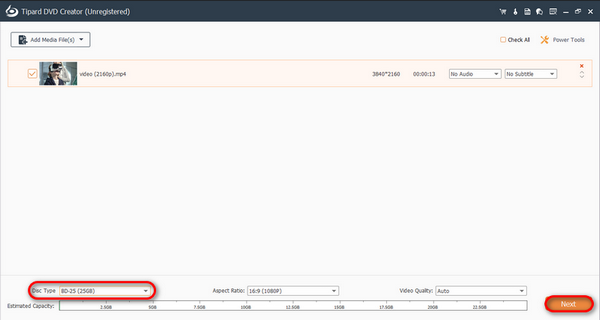
Passo 4Salvar imagem do arquivo
Depois de editar suas imagens, agora você pode clicar no botão Queimar botão e clique Início botão.
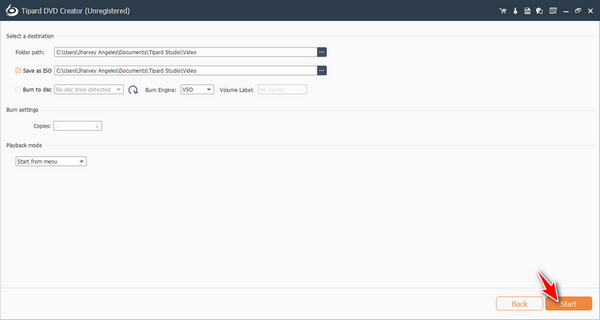
Parte 2. Como gravar MP4 em ISO com VLC Media Player
O VLC Media Player é conhecido por sua capacidade de reproduzir uma variedade de formatos multimídia em várias plataformas. Conhecido por sua flexibilidade e adaptabilidade como ferramenta de reprodução de mídia, carece de recursos nativos para gravar diretamente arquivos MP4 em ISO. No entanto, o VLC continua a ser a primeira escolha para reproduzir, transmitir e converter uma ampla gama de conteúdo multimídia, contribuindo para a sua reputação como um reprodutor de mídia abrangente e de código aberto. As etapas abaixo podem ajudá-lo a aprender como converter.
Passo 1 Supondo que você tenha iniciado o aplicativo. Você verá muitas opções no canto superior esquerdo do seu aplicativo. Passe o mouse sobre Mídia botão e uma janela suspensa aparecerá. Nessa janela suspensa, você verá o Converter / Salvar opção. Clique nisso.
Passo 2 Você será levado à janela Open Media. Clique na opção Disco e você poderá selecionar o tipo de disco para o qual converterá seu arquivo. Além disso, você pode selecionar os discos de saída para o seu arquivo nesta janela clicando no botão Procurar botão. Após a configuração, clique em Converter / Salvar.
Passo 3 Você será redirecionado para outra janela para importar seu arquivo clicando no botão fonte entrada. Defina seu arquivo de destino clicando no Procurar botão. Após a configuração, você pode clicar no botão Início botão para converter seu arquivo em disco.
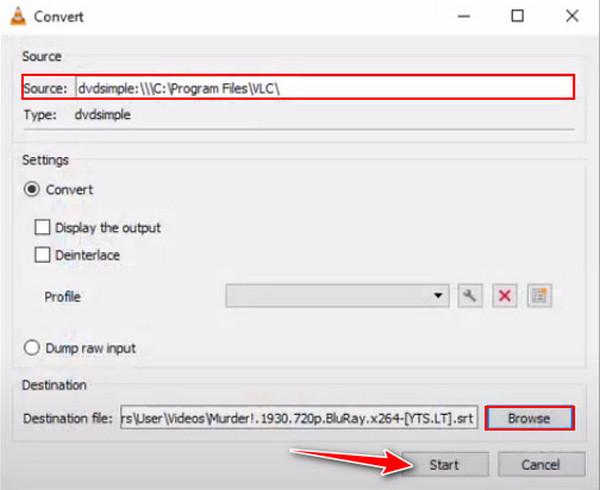
Parte 3. Como converter MP4 para ISO com ImgBurn
ImgBurn é um aplicativo popular onde os usuários podem gravar discos ópticos. ImgBurn é conhecido principalmente por seu suporte na criação de fotos ISO tradicionais a partir de arquivos e pastas; ele não converte automaticamente MP4 para o formato ISO. A conversão de um MP4 em um arquivo ISO pode não ser suportada por este aplicativo e pode ser necessário usar outro aplicativo que suporte esse tipo de recurso. Embora não seja possível converter um MP4 em ISO, você ainda pode criar uma imagem a partir de arquivos ou pastas usando este aplicativo. Para saber como fazer isso, basta seguir as etapas abaixo.
Passo 1 Supondo que você tenha baixado o aplicativo. Você poderá ver muitas opções em sua interface. Clique em Criar arquivo de imagem a partir de arquivos/pastas, isso será automaticamente. Passe o mouse sobre Mídia botão e uma janela suspensa aparecerá. Nessa janela suspensa, você verá o Converter / Salvar opção. Clique nisso.
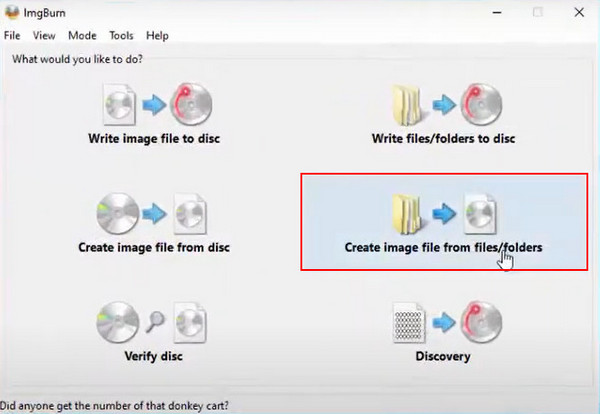
Passo 2 Agora, você precisará importar seu arquivo de origem. Para fazer isso, clique no dobrador botão apontado por uma seta abaixo. Em seguida, clique no mesmo ícone próximo à barra de entrada de destino. Encontre e configure sua rota de destino.
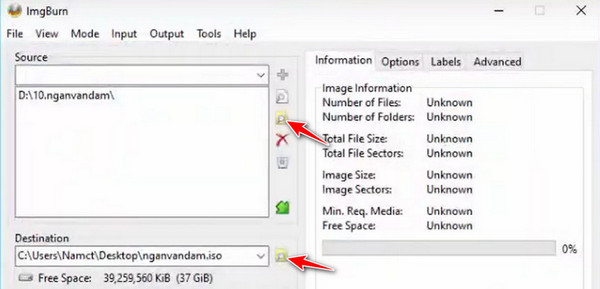
Passo 3 Depois de terminar a configuração, clique no botão disco botão. Isso salvará automaticamente o arquivo ISO no disco.
Leitura Prolongada:
A definição do arquivo de imagem ISO
Converta ISO para MP4 facilmente | Melhores conversores de vídeo e detalhes
Parte 4. Perguntas frequentes sobre a conversão de MP4 para ISO
O HandBrake pode converter MP4 em ISO?
Não, não é possível converter MP4 para ISO usando o HandBrake. O HandBrake não pode converter diretamente um arquivo de vídeo como MP4 em uma imagem ISO. É apenas para transcodificar vídeos e copiar DVDs, não para gravação de ISO ou DVD.
Posso converter MP4 para ISO online?
Sim, você pode usar o Online Convert Free para converter MP4 em ISO online. Ele fornece uma estrutura de DVD compatível ou para download que você pode usar com outro software para criar um ISO. Mas tenha em mente que as ferramentas online também podem mudar ou ser atualizadas em termos de serviços e capacidades.
ISO é um arquivo de vídeo?
ISO é uma imagem de disco que contém a estrutura completa e o conteúdo de um disco óptico, como um CD, DVD ou disco Blu-ray.
Por que eu converteria MP4 para ISO?
Aqueles que desejam organizar, distribuir e salvar seu conteúdo de vídeo em um formato de imagem de disco prático e amplamente compatível podem achar esta abordagem especialmente útil.
Há alguma limitação para converter MP4 em ISO?
Sim, a conversão de MP4 para ISO tem limitações, incluindo a possibilidade de aumento no tamanho do arquivo, perda de qualidade e um processo complexo que requer software adicional.
Conclusão
Convertendo um MP4 para ISO está gravando um arquivo de vídeo em seus discos com um processo adicional. Tecnicamente, este processo é muito antigo e pouco conhecido pelas novas gerações. Este artigo foi escrito para fornecer informações que possam ajudar quem o lê.